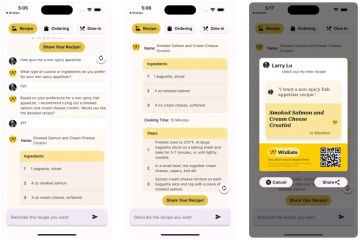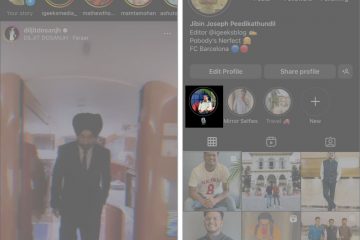Windows offre diversi metodi per installare e rimuovere le app dal computer. Il metodo da adottare varierà a seconda dell’app che si desidera disinstallare. In questo tutorial imparerai come disinstallare app in Windows 11.
Evidenzieremo sei modi per disinstallare app di terze parti indesiderate e integrate in Windows 11.
Contenuti 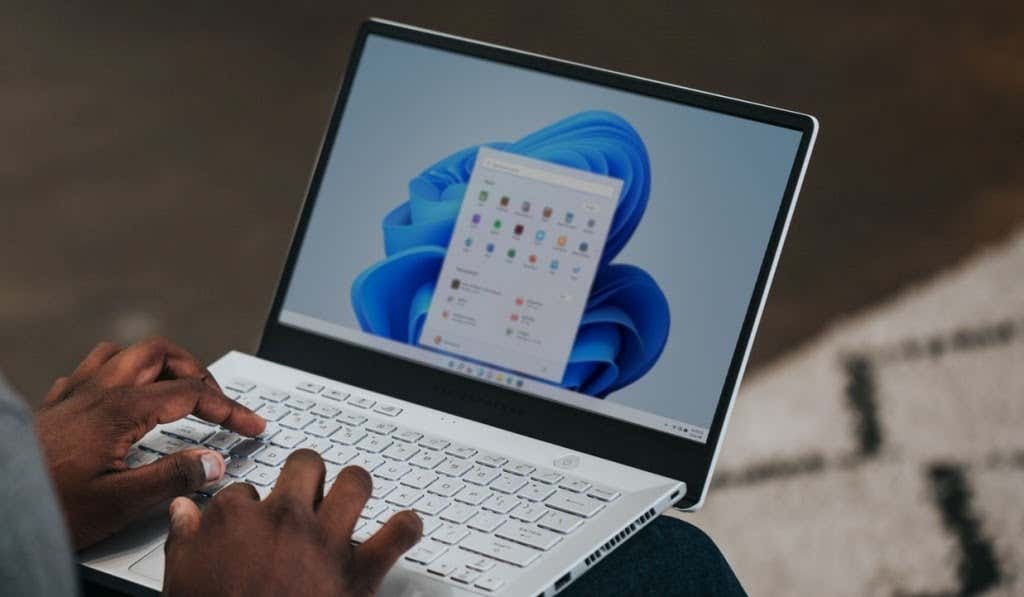
1. Disinstalla app dal menu Start
Il menu Start è il gateway principale per accedere ad app, file, cartelle e impostazioni di sistema sui dispositivi Windows. È anche possibile disinstallare le app dal menu Start di Windows.
Premi il tasto Windows sulla tastiera o seleziona l’icona Menu Start sul lato sinistro della barra delle applicazioni. 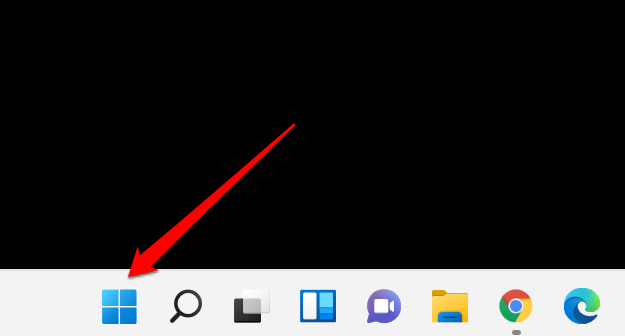 Se l’app che vuoi disinstallare si trova nella Nella sezione”Appuntato”, fai clic con il pulsante destro del mouse sull’app e seleziona Disinstalla.
Se l’app che vuoi disinstallare si trova nella Nella sezione”Appuntato”, fai clic con il pulsante destro del mouse sull’app e seleziona Disinstalla. 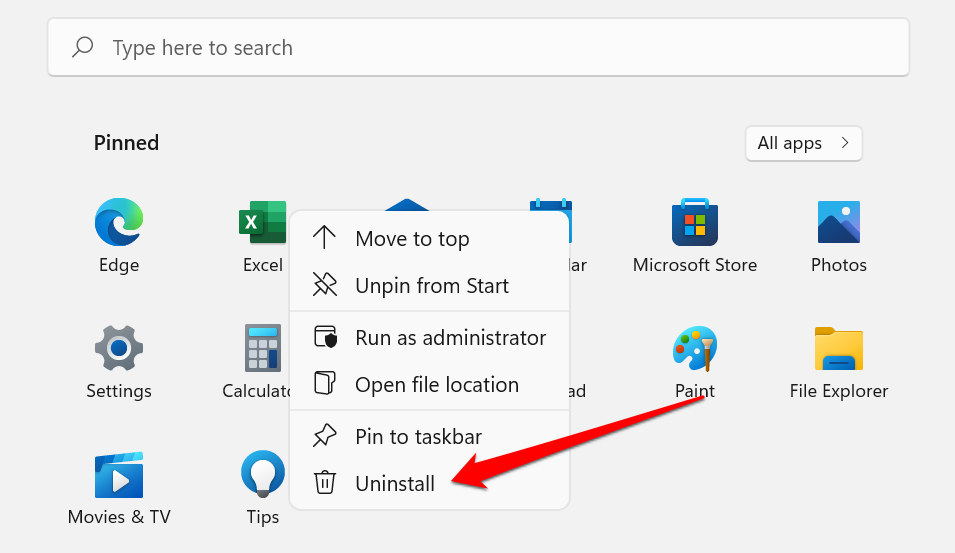
In caso contrario, seleziona Tutto App a rivela tutte le app di sistema e di terze parti nel menu Start. Meglio ancora, digita il nome dell’app nella casella di ricerca per un accesso più rapido.
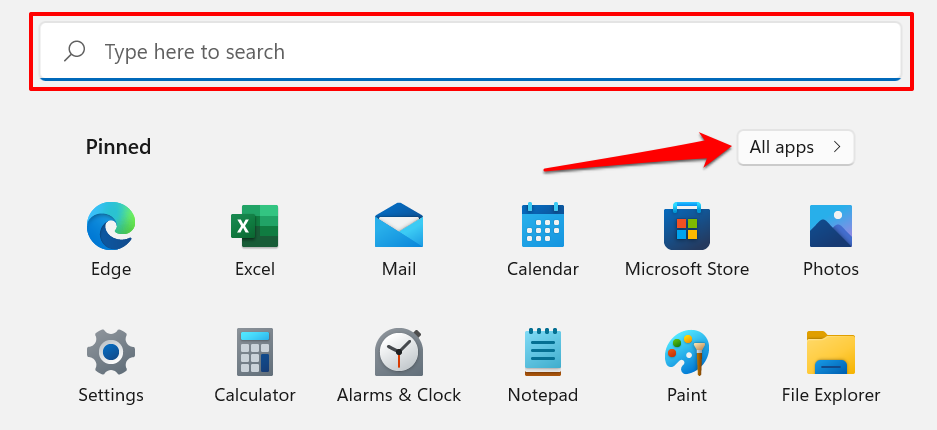 Fai clic con il pulsante destro del mouse sull’app che desideri rimuovere dal PC e seleziona Disinstalla.
Fai clic con il pulsante destro del mouse sull’app che desideri rimuovere dal PC e seleziona Disinstalla. 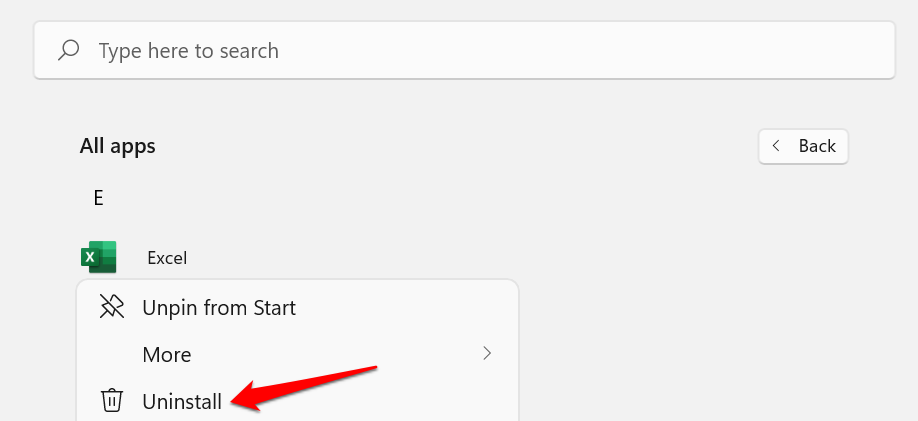 Per le app installate da Microsoft Store, seleziona Disinstalla alla richiesta di conferma per procedere.
Per le app installate da Microsoft Store, seleziona Disinstalla alla richiesta di conferma per procedere. 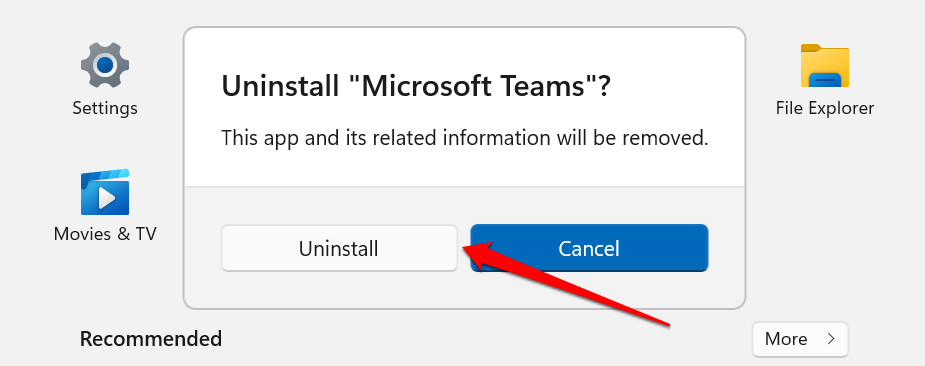
Se stai disinstallando un terzo-party, atterrerai nella sezione”Programmi e funzionalità”del Pannello di controllo di Windows.
Facendo doppio clic sull’app la disinstallerai dal tuo PC. In alternativa, seleziona l’app e seleziona Disinstalla o Disinstalla/Cambia. 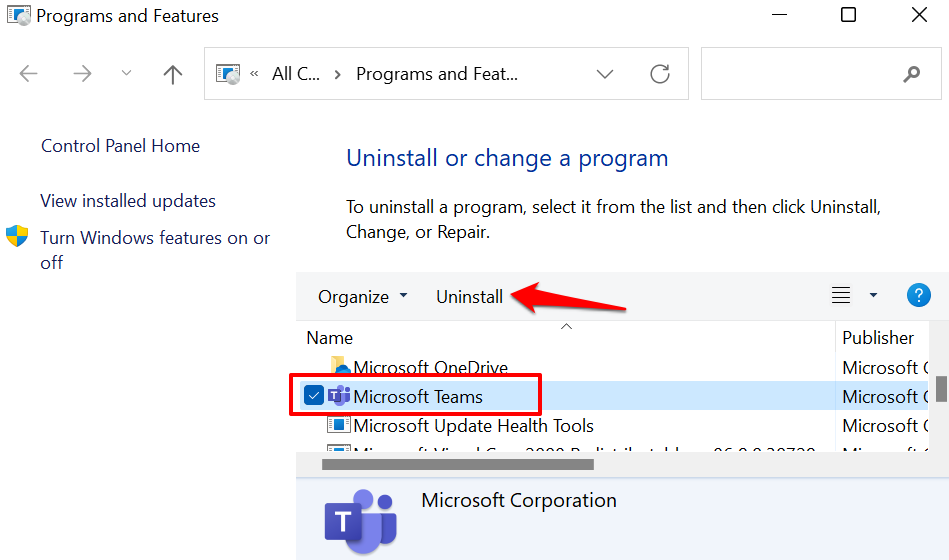
Nota: Windows potrebbe avviare l’app e chiederti di confermare la disinstallazione. Questo è peculiare per le app con l’opzione Disinstalla/Cambia.
2. Disinstalla app dall’app Impostazioni
Questo è un altro modo semplice per disinstallare app in Windows 11. Tre passaggi: apri il menu App nell’app Impostazioni di Windows, individua l’app e disinstalla.
Premi il tasto Windows e seleziona l’icona a forma di ingranaggio nel menu Start. Meglio ancora, usa la scorciatoia da tastiera tasto Windows + I per avviare l’app Impostazioni. 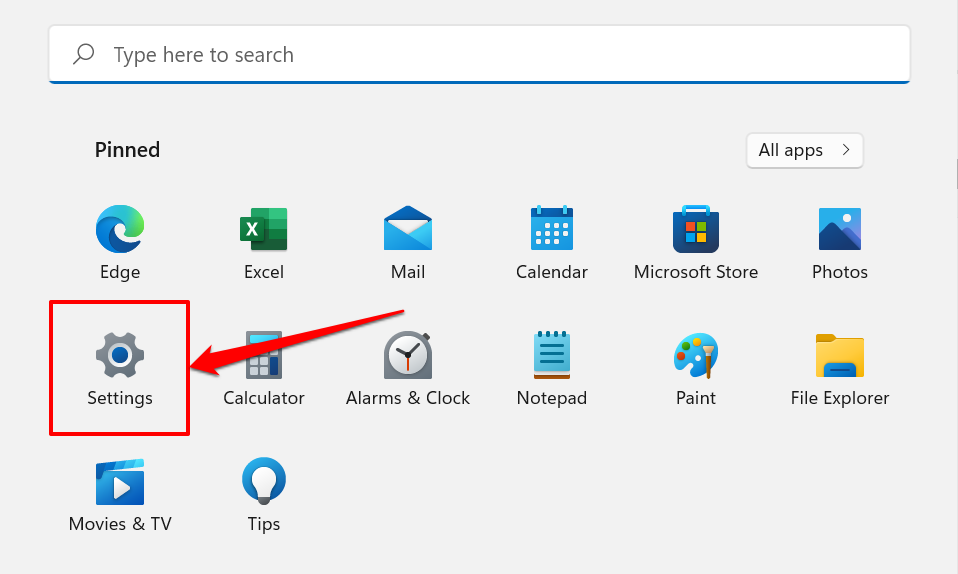 Seleziona App su nella barra laterale e seleziona App e funzioni.
Seleziona App su nella barra laterale e seleziona App e funzioni. 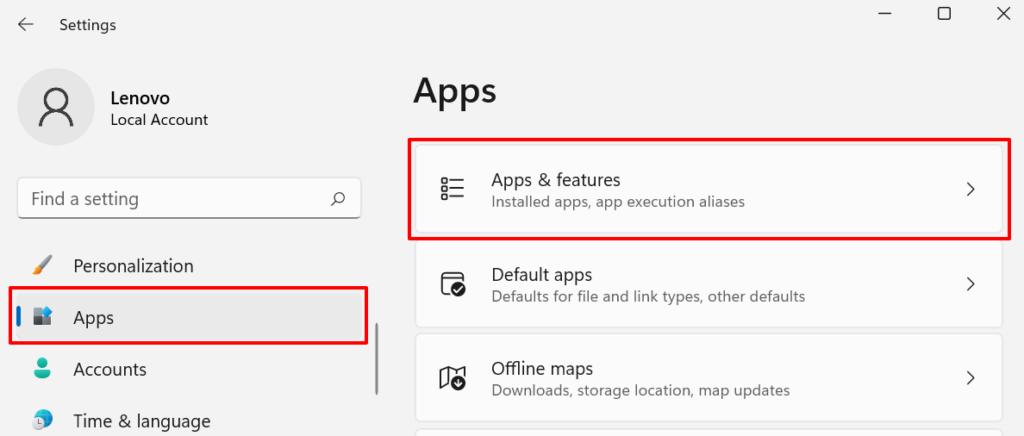 Scorri la pagina, seleziona icona del menu con tre puntini accanto all’app che desideri disinstallare e seleziona Disinstalla.
Scorri la pagina, seleziona icona del menu con tre puntini accanto all’app che desideri disinstallare e seleziona Disinstalla. 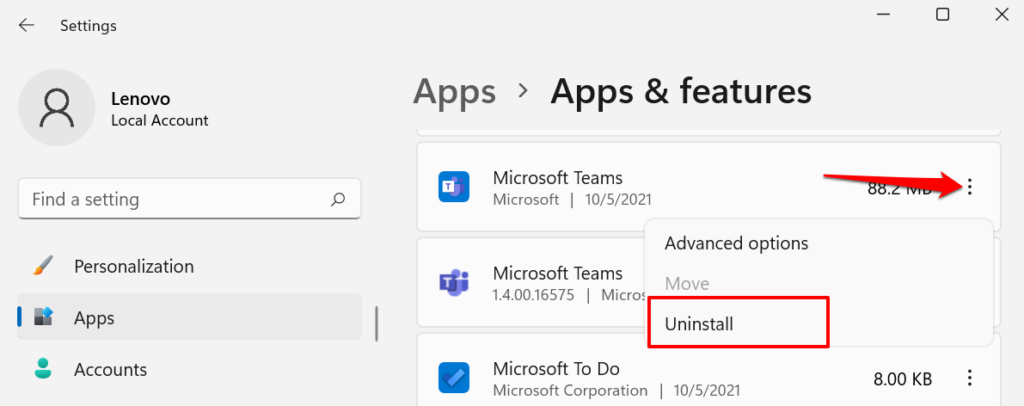
Suggerimento professionale: utilizza la casella di ricerca sotto l’intestazione”Elenco app”per trovare rapidamente l’app.
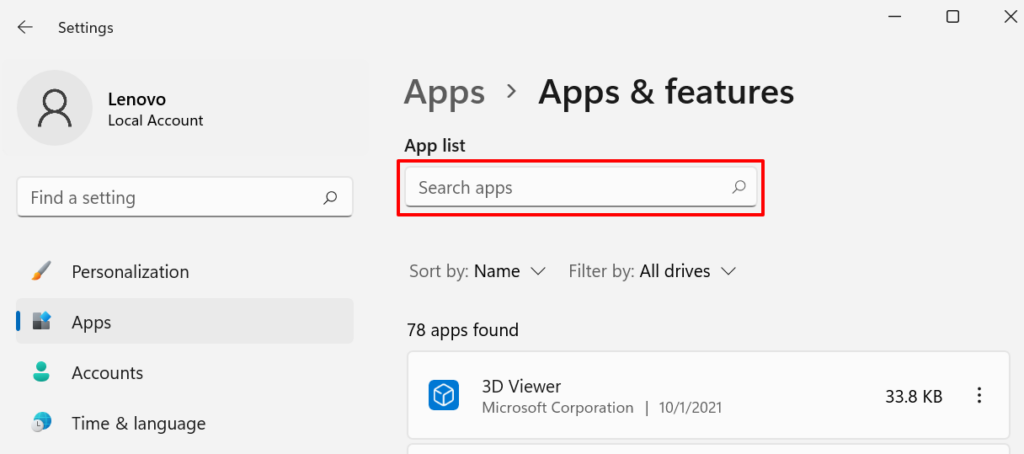 Seleziona Disinstalla nella conferma per rimuovere l’app.
Seleziona Disinstalla nella conferma per rimuovere l’app. 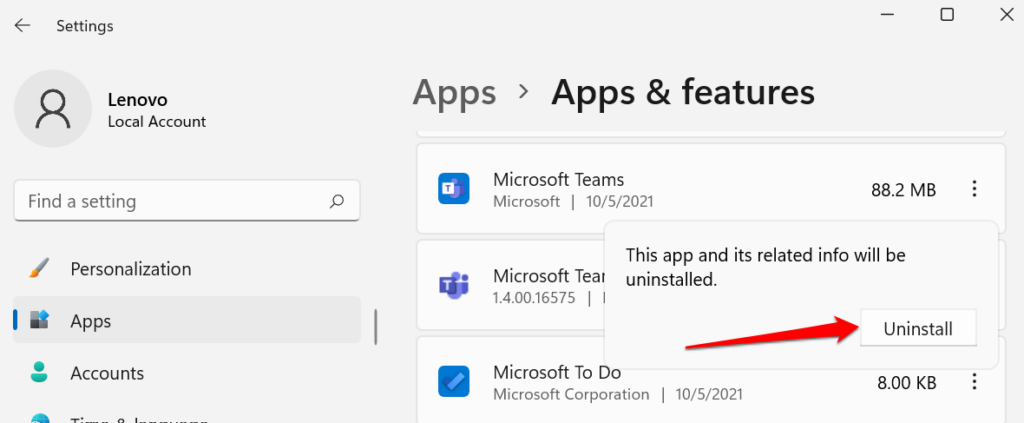
3. Disinstalla app dal pannello di controllo
Il pannello di controllo è un componente del sistema operativo Windows che ti consente di apportare modifiche alle impostazioni e ai dati del tuo PC. Ecco come disinstallare le app tramite il Pannello di controllo.
Seleziona l’icona del menu Start, digita pannello di controllo nella casella di ricerca e seleziona l’app Pannello di controllo. 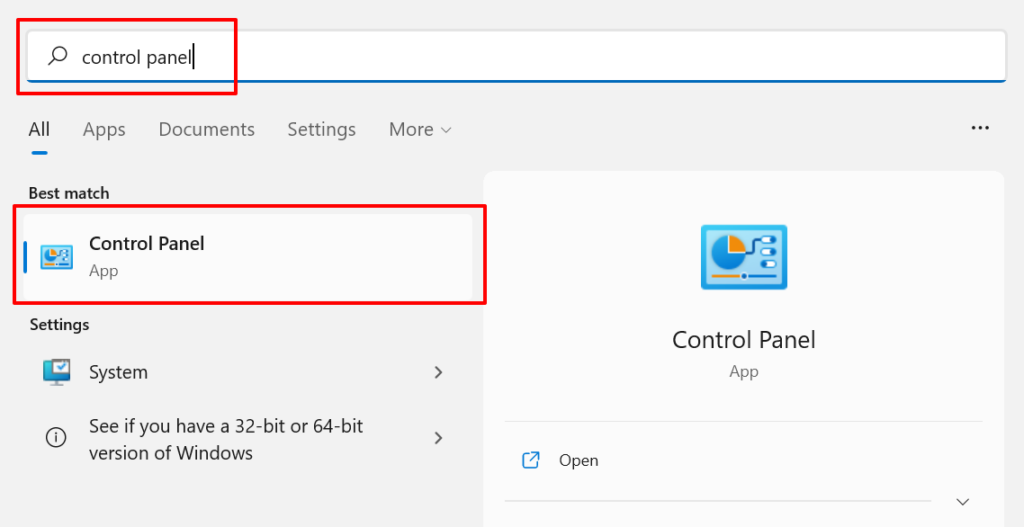
In alternativa, premere Tasto Windows + R, incolla appwiz.cpl nella casella Esegui e seleziona OK.
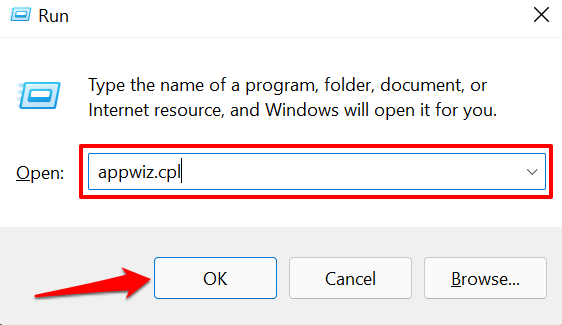 Imposta l’opzione”Visualizza per”su Categoria e seleziona Disinstalla un programma nell’intestazione”Programmi”.
Imposta l’opzione”Visualizza per”su Categoria e seleziona Disinstalla un programma nell’intestazione”Programmi”. 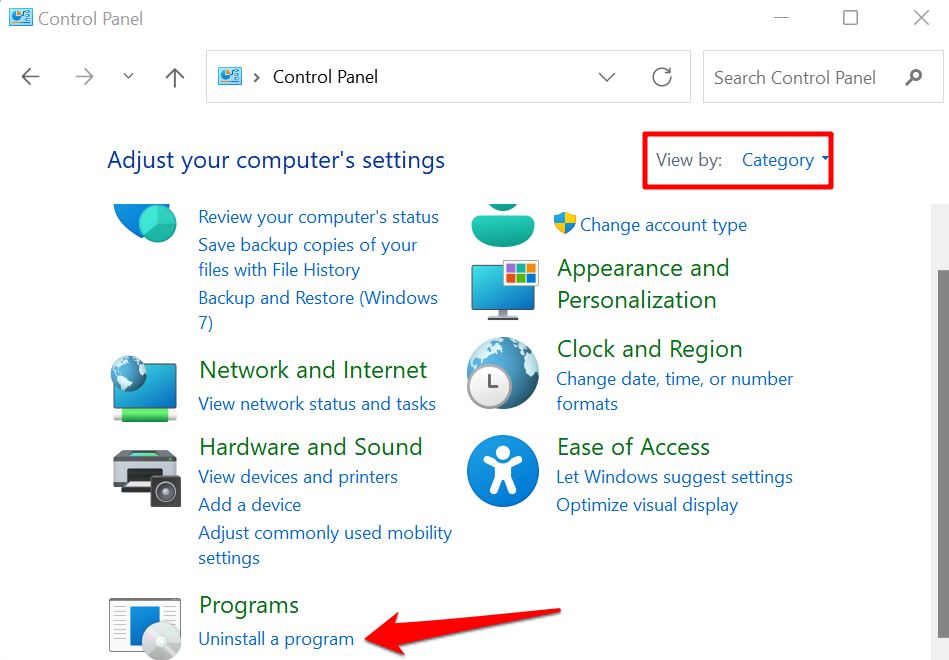 Fare doppio clic sul programma che si desidera disinstallare. Meglio ancora, seleziona l’app e seleziona Disinstalla (o Disinstalla/Cambia) nella barra dei menu.
Fare doppio clic sul programma che si desidera disinstallare. Meglio ancora, seleziona l’app e seleziona Disinstalla (o Disinstalla/Cambia) nella barra dei menu. 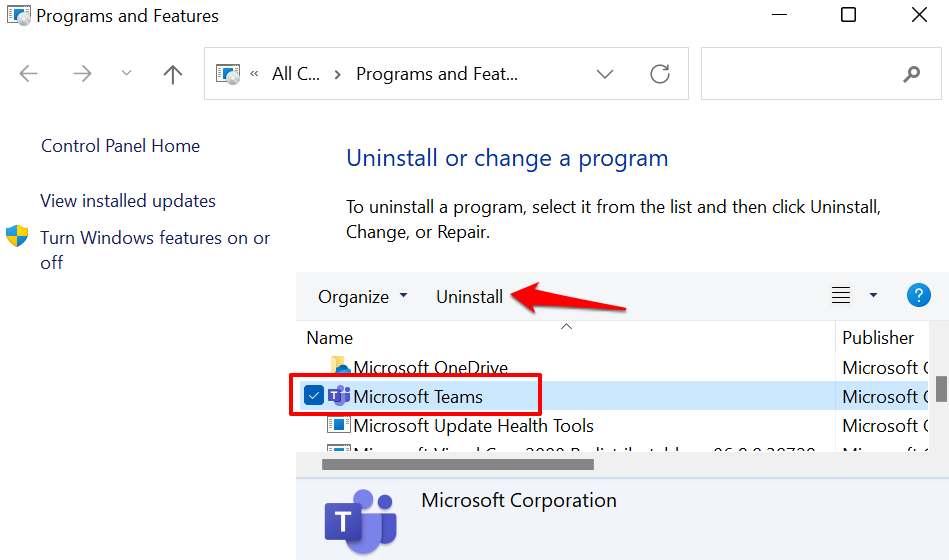
In alternativa, fai clic con il pulsante destro del mouse sull’app e seleziona Disinstalla o Disinstalla/Cambia.
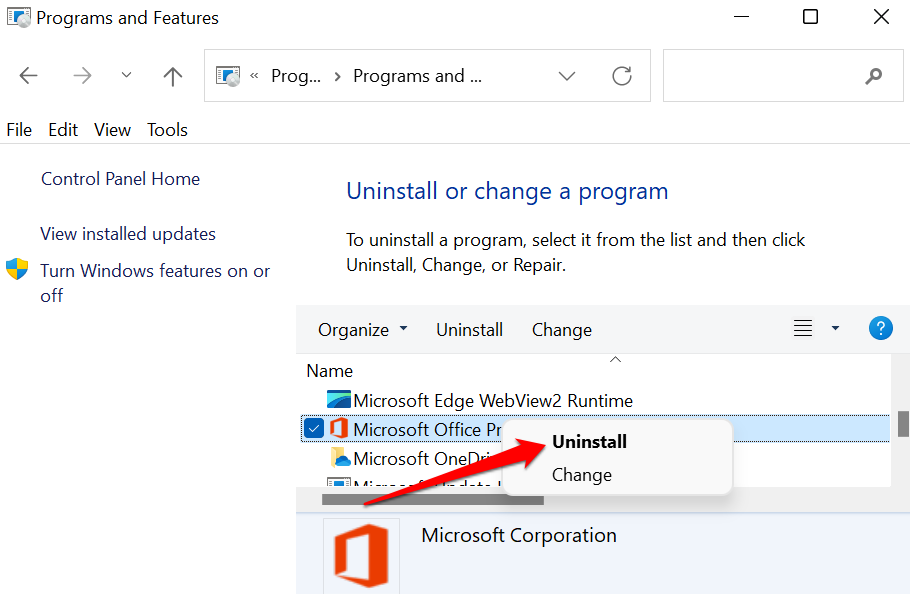
Nota che non puoi disinstallare alcuni programmi dal Pannello di controllo, in particolare le app di Microsoft Store. Quindi, se non trovi determinate app nell’app del Pannello di controllo, è perché le hai installate da Microsoft Store. Vai al menu Start o al menu Impostazioni di Windows per disinstallare tali app.
4. Usa programmi di disinstallazione
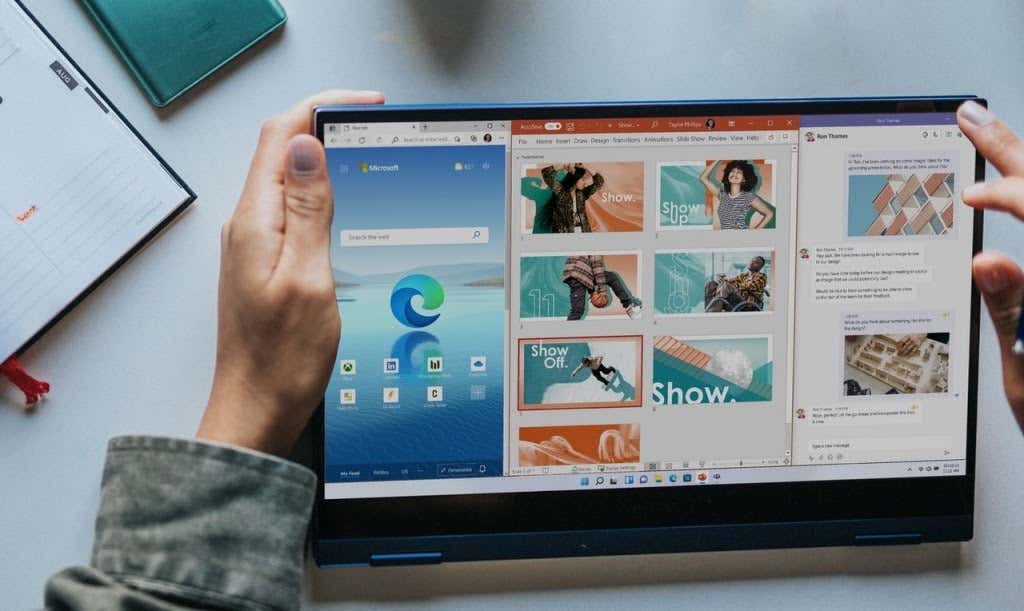
archiviazione di terze parti software di gestione e ottimizzazione delle prestazioni può eliminare file e app indesiderati in Windows. Queste utilità sono efficaci, ma spesso richiedono molte risorse e non dovrebbero essere considerate affidabili, per molte ragioni. Dovresti utilizzare questi programmi di terze parti solo se hai esaurito le opzioni o se hai difficoltà a disinstallare un’app ostinata.
I programmi di disinstallazione possono eliminare app Windows integrate, bundleware e file residui che mancano al programma di disinstallazione di Windows. Alcuni programmi di disinstallazione di Windows affidabili includono Revo Uninstaller, Ashampoo Uninstaller, Geek Uninstaller, ecc. Dai un’occhiata a questo tutorial sulla disinstallazione corretta delle app di Windows per scoprire come funzionano questi programmi di disinstallazione.
5. Utilizza il programma di disinstallazione dell’app o lo strumento di rimozione del prodotto
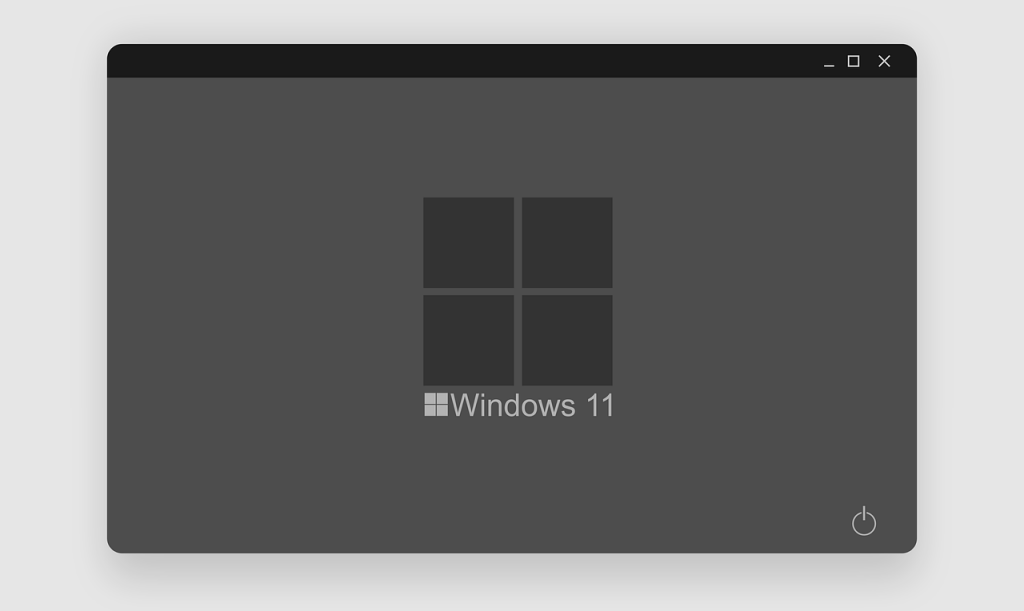
Puoi anche disinstallare alcune app utilizzando i loro programmi di”disinstallazione”dedicati. Si tratta di software di terze parti progettati da uno sviluppatore di app per rimuovere specificamente l’app e tutti i suoi componenti dal computer.
Molti software antivirus sono notoriamente ostinati a disinstallare. La disinstallazione di queste app utilizzando metodi convenzionali non funziona sempre come previsto. Alcuni file e voci di registro rimanenti spesso rimangono sul PC anche dopo averli disinstallati. Per ottenere il miglior risultato, utilizza le utility di disinstallazione delle app, come Disinstallatori, Disinstallatori o Rimuovi.
Head al sito Web dello sviluppatore dell’app e verifica se il programma che desideri rimuovere dal tuo PC ha un programma di disinstallazione che funziona con Windows 11. Scarica e installa l’utilità di disinstallazione dell’app sul tuo dispositivo ed eseguila secondo le istruzioni dello sviluppatore.
6. Disinstalla le app di Windows o le app preinstallate utilizzando Powershell
Windows 11 ha una manciata di app Microsoft che non puoi disinstallare dall’app Impostazioni, dal pannello di controllo o dal menu Start. I disinstallatori di terze parti elimina queste app preinstallate, ma puoi anche disinstallare bloatware utilizzando Windows Powershell.
Premi il tasto Windows, digita powershell nel barra di ricerca e seleziona Esegui come amministratore nel riquadro dei risultati. 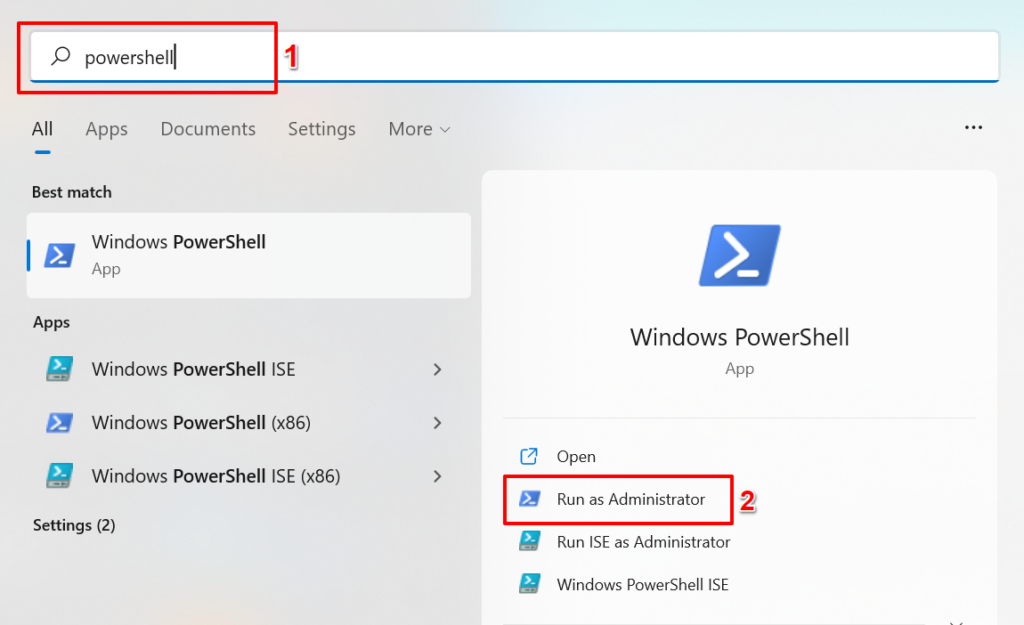 Incolla get-appxpackage nel terminale PowerShell e premi Invio.
Incolla get-appxpackage nel terminale PowerShell e premi Invio. 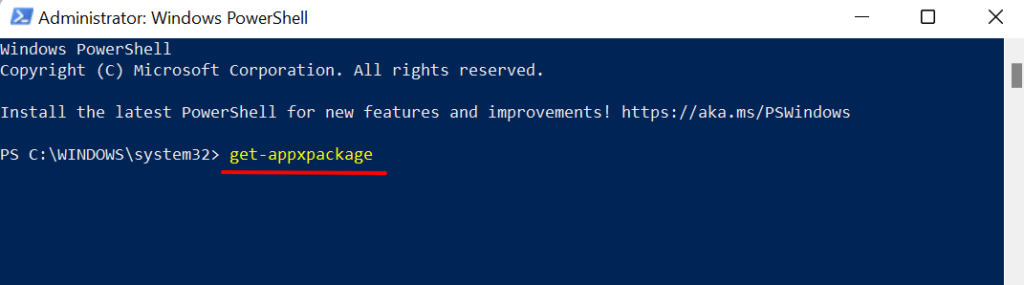
Windows Powershell genererà un elenco di tutte le app preinstallate sul tuo PC. Procedi con il passaggio successivo per scoprire come trovare e disinstallare qualsiasi app.
Fai clic con il pulsante destro del mouse sulla barra del titolo di Windows Powershell, seleziona Modifica e seleziona Trova. 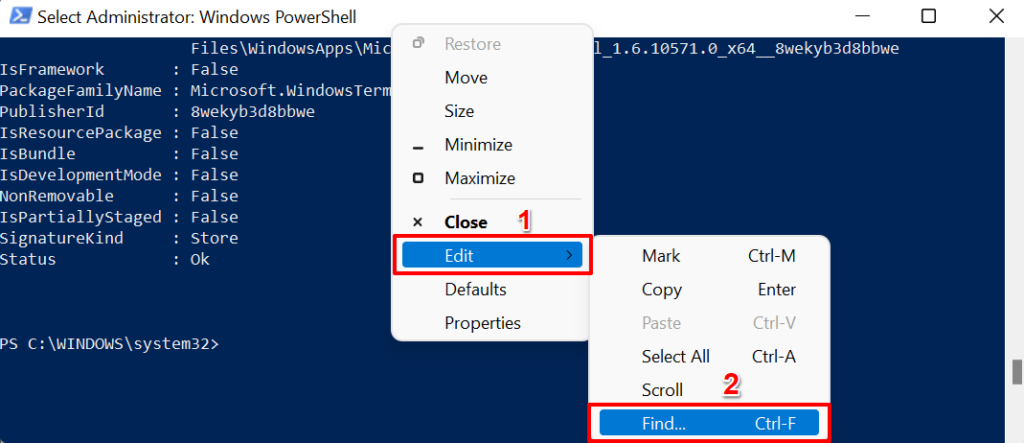 Digita il nome (o una parola chiave correlata ) dell’app preinstallata che desideri disinstallare e premi Invio o seleziona Trova successivo l’app nel terminale.
Digita il nome (o una parola chiave correlata ) dell’app preinstallata che desideri disinstallare e premi Invio o seleziona Trova successivo l’app nel terminale.
Supponiamo che tu voglia disinstallare l’app Foto, digita foto nella finestra di dialogo”Trova cosa”e premi Invio.
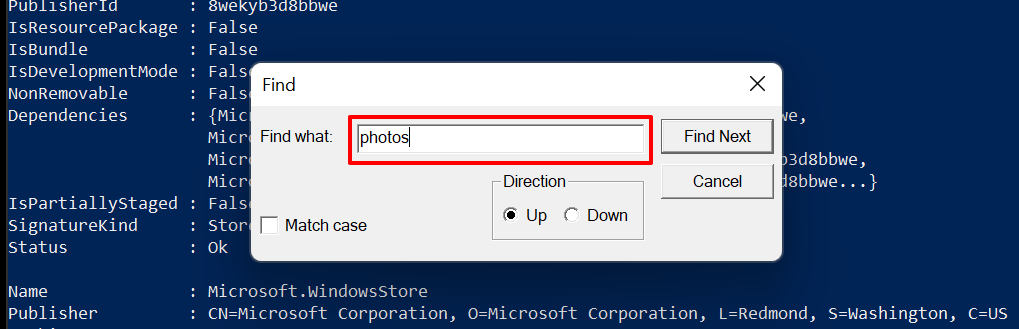
PowerShell evidenzierà i testi che corrispondono alla tua ricerca. Prendere nota del risultato nella riga”Nome”. Questo è ciò di cui avrai bisogno per disinstallare l’app.
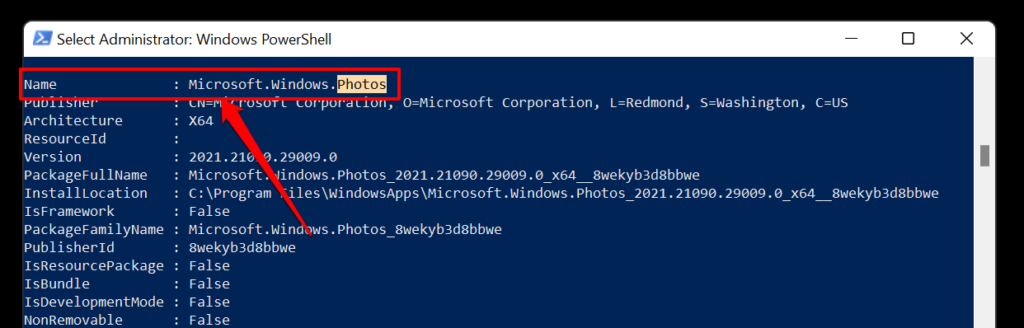 Evidenzia il”Nome”dell’app e premi Ctrl + C per copiare il contenuto.
Evidenzia il”Nome”dell’app e premi Ctrl + C per copiare il contenuto. 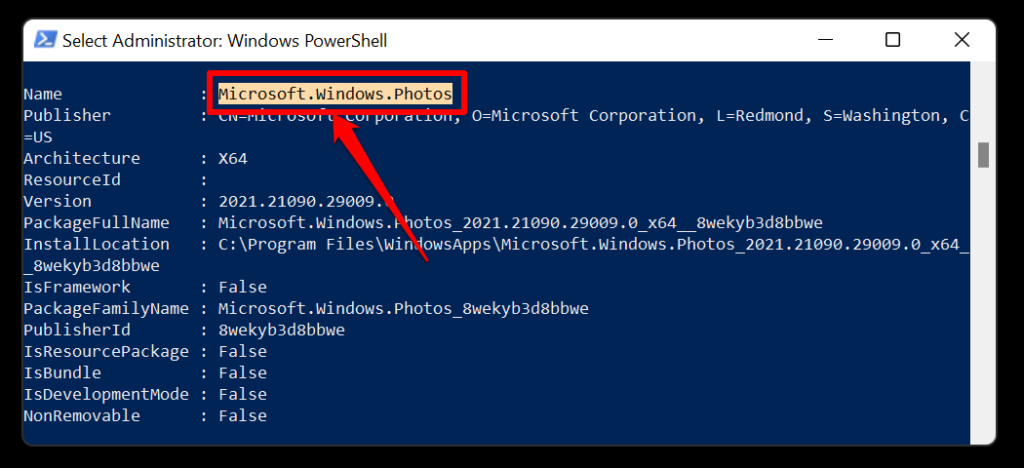 Ora digita Get-Pacchetto Appx [Nome] | Rimuovi-AppxPackage nel terminale e premi Invio.
Ora digita Get-Pacchetto Appx [Nome] | Rimuovi-AppxPackage nel terminale e premi Invio.
Nota: sostituisci [Nome] con il contenuto che hai copiato nel passaggio 5. Quindi, il comando per disinstallare l’app di Microsoft Photo sarà simile a questo:
Get-AppxPackage Microsoft.Windows.Photos_2021.21090.29009.0_x64__8wekyb3d8bbwe | Rimuovi-AppxPackage
Per disinstallare LinkedIn, un’altra app Windows 11 preinstallata, incolla Get-AppxPackage 7EE7776C.LinkedInforWindows | Rimuovi-AppxPackage nel terminale PowerShell e premi Invio. Ottieni il trapano.
Attendi fino a quando non ricevi un messaggio di successo (l’operazione richiede circa 5-10 secondi) e controlla l’elenco delle app del tuo dispositivo per confermare se l’app è stata disinstallata.
Se hai disinstallato per errore un’app preinstallata, puoi ripristinare l’app eseguendo il comando seguente in PowerShell:
Get-AppxPackage-AllUsers| Per ogni {Add-AppxPackage-DisableDevelopmentMode-Register “$($_.InstallLocation)\AppXManifest.xml”}

Nota che questo comando ripristinerà tutte le app integrate in Windows 11. Quindi, se avessi disinstallato alcune altre app prima dell’incidente , l’esecuzione del comando precedente reinstallerà tutte le app integrate eliminate in precedenza.
Rimuovi app indesiderate
Queste tecniche hanno prodotto i risultati desiderati sul nostro PC Windows 11. Disinstalla le app di terze parti dal menu Start, dall’app Impostazioni o dall’app Pannello di controllo. Per le app integrate, utilizzare i programmi di disinstallazione o Windows PowerShell se non si desidera installare software non attendibile sul PC.